Visión general
El lanzamiento de un nuevo campus es un momento emocionante para su iglesia. La mayoría de los departamentos tienen un papel que desempeñar en la transición, y el equipo que administra la Roca no es diferente.
De uno a varios campus
La transición de un campus a varios campus es la que más tiempo llevará porque probablemente haya muchas funciones, métricas y flujos de trabajo diseñados con un campus en mente. Además, tendrá que dedicar tiempo a revisar las personas y los grupos para asegurarse de que tienen un campus establecido (si procede).
Este es un buen momento para reevaluar la estructura actual de su instancia y potencialmente hacer algunos cambios en cosas como la jerarquía de grupos y las categorías de entidades. A continuación trataremos este tipo de ideas con ejemplos.
Añadir a varios campus
Si ya tiene varios campus, es probable que esta transición sea más sencilla para su equipo. Es muy probable que ya haya pasado por el proceso y tenga experiencia con todos los lugares que pueden necesitar atención. A continuación se presentan recordatorios y posibles adiciones para agregar a su lista de verificación al crear otro campus para su iglesia.
Campus
Deberá añadir el nuevo campus a su lista de Campus. Le recomendamos que añada tanta información como sea posible, para que pueda consultar la información del campus más fácilmente. Algunos datos específicos que nos gusta destacar son:
- Temas de campus: Configurar correos electrónicos por campus puede hacer que las actualizaciones con cambios de personal sean mucho más sencillas. Por ejemplo, en lugar de actualizar varios flujos de trabajo para utilizar un correo electrónico diferente por campus, puede configurar el correo electrónico para utilizar un correo electrónico de tema de campus específico.
- Horarios del campus: Esto crea una referencia simple para su uso en otras páginas (como la página de Ubicaciones de su sitio externo) de modo que si se cambian los servicios, sólo es necesario actualizarlo en el campus.
- Equipo del campus: Añadir roles y miembros de grupo puede ayudar a centralizar las asignaciones en lugar de codificar valores para flujos de trabajo y procesos de conexión.
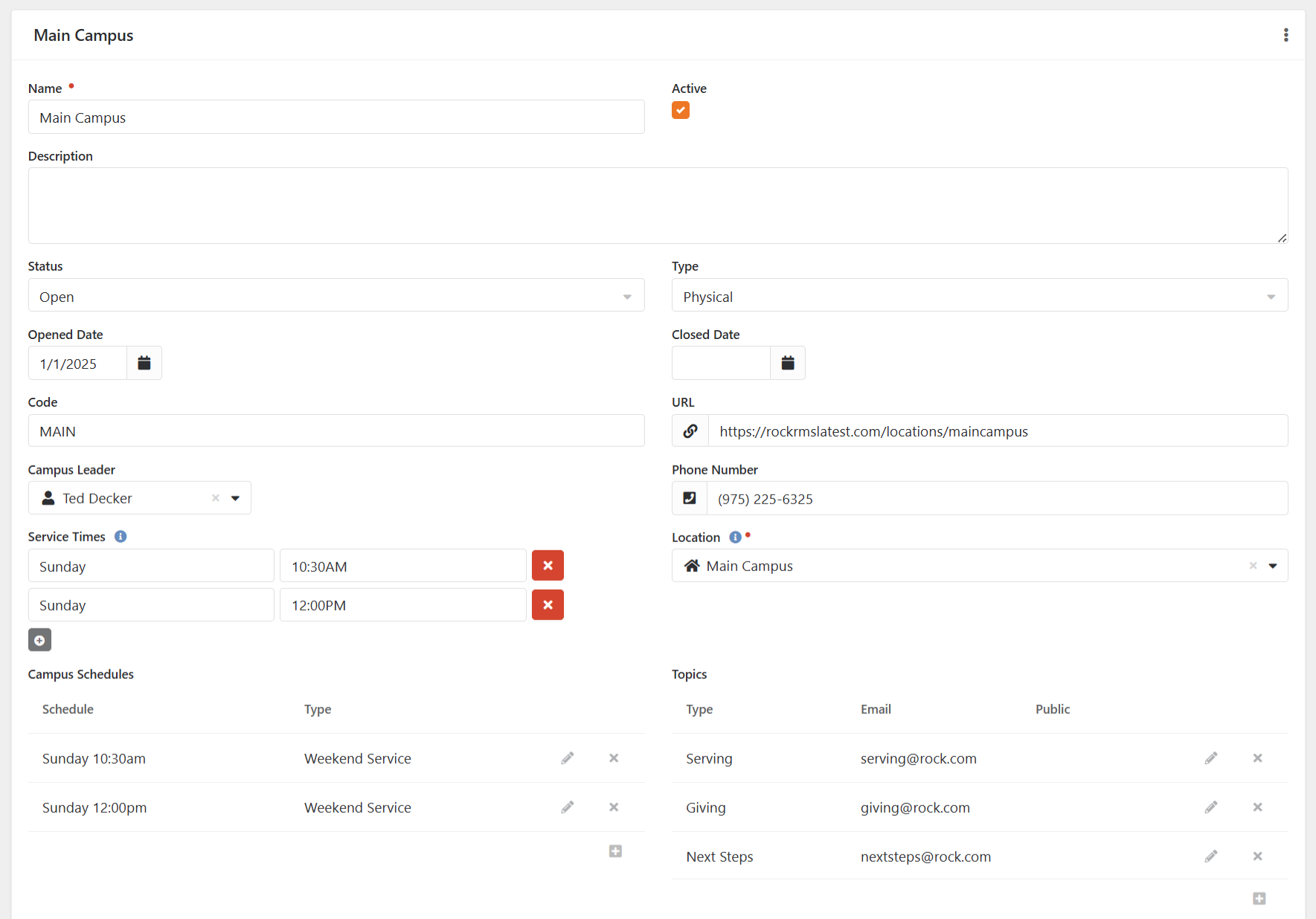
Ubicaciones
Se necesitarán nuevas ubicaciones para el nuevo campus, empezando por la ubicación real del campus. Una vez que se haya creado, se podrán añadir otras ubicaciones debajo para las habitaciones de los niños, las aulas, etc. Se necesitan para instalar los nuevos quioscos de facturación.
Facturación
Como usted sabe, hay muchas piezas para configurar el check-in. Aunque se basará en configuraciones anteriores, hay varios pasos para asegurarse de que su nuevo campus está preparado para el check-in.
Dispositivos
Se necesitarán nuevos dispositivos de quiosco con el nuevo conjunto de ubicaciones del campus. Esto permitirá que las ubicaciones del nuevo campus aparezcan como opciones para el registro.
Dependiendo de su estrategia de impresoras, es posible que también tenga que añadir nuevos dispositivos de impresión para los nuevos puestos de facturación.
Horarios
Si el nuevo campus tiene horarios diferentes, habrá que crearlos. Sin embargo, es muy probable que los horarios actuales sean todo lo que se necesite para los registros normales de fin de semana.
Configuración de facturación
A continuación ofrecemos recomendaciones basadas en un par de configuraciones estándar, pero asegúrese de revisar todas las configuraciones en las que se utilizará el nuevo campus.
- Registro de niños: Tendrá que añadir las nuevas ubicaciones a los grupos de edad/grado. A continuación, asegúrese de configurar los horarios de todas las nuevas ubicaciones.
- Registro de Voluntarios: A medida que vaya creando los nuevos grupos de Voluntarios, deberá configurar los Detalles de la reunión para las combinaciones adecuadas de lugar y horario.
Nota especial: Recomendamos probarlo ampliamente antes de la fecha de puesta en marcha. Siempre hay muchas combinaciones de lugares, horarios y grupos, y sabemos lo importante que es un registro eficiente y correcto durante los servicios de fin de semana. Si es posible, un lanzamiento suave que reproduzca la asistencia real de fin de semana y las necesidades de registro con voluntarios llenos de gracia comprados proporcionará la mejor retroalimentación de prueba.
Métricas
La configuración métrica puede variar mucho, pero tenemos algunos consejos a tener en cuenta.
- Si las métricas no tienen actualmente una partición Campus, le recomendamos que añada una. De este modo, se podrán elaborar informes por campus para la métrica.
- Este sería el momento de actualizar las métricas anteriores para establecer también el campus.
- Si se añade una métrica a través de SQL o Lava, revise las fuentes para asegurarse de que se tiene en cuenta el campus. Es posible que también deba comprobar si las nuevas ubicaciones u horarios creados para los nuevos campus deben añadirse a la fuente.
- Revise los bloques de introducción de métricas para comprobar que el nuevo campus se muestra con los horarios y las opciones de introducción de métricas correctos.
Grupos
Los grupos son una parte importante de Rock, y a medida que tu iglesia crece, querrás asegurarte de que tu estructura de grupos es escalable y propicia para la presentación de informes, la replicación y la seguridad.
Notas de estructura
Generalmente, para iglesias con múltiples campus, recomendamos estandarizar sus ministerios como grupo de niños (y tipos de grupo de niños) bajo una estructura de grupo de Campus de nivel superior. Esto podría ser así:
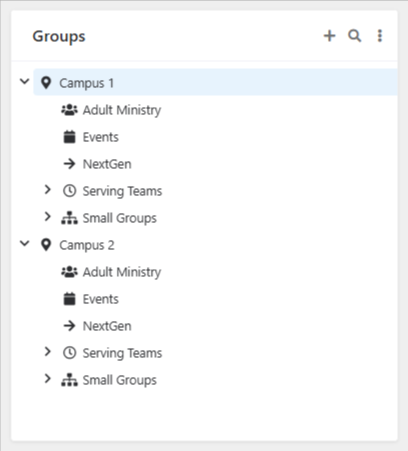
Esta estructura permite que cada campus, a medida que se van añadiendo, tenga sus propios grupos dentro de una estructura ya conocida. Sin embargo, cada iglesia funciona de manera diferente, y puede haber buenas razones para utilizar una estructura alternativa.
Nuevos grupos
Independientemente de la estructura, tendrá que crear nuevos grupos para el nuevo campus. Tenga en cuenta que la mayoría de los lugares donde se seleccionan los grupos mostrarán la típica vista jerárquica para que pueda ver el campus asociado, pero no siempre es así. Considere la posibilidad de añadir la abreviatura del campus al final del nombre del grupo de forma pautada, como "[Nombre del grupo] - CMP". Esto le permitirá eliminar la abreviatura al mostrarla para informes, plantillas lava, etc.
A medida que se crean los grupos, asegúrese de establecer el campus y tener en cuenta la seguridad del grupo. Esto será importante para comprobar si copia la estructura de grupo original y no se le pide durante la creación del grupo.
Buscador de grupos
Además, si se está utilizando algún bloque del Buscador de grupos, deberá revisarse para considerar la posibilidad de mostrar el filtro Campus si aún no se está utilizando.
Sitio externo
La información del Campus se muestra probablemente en su Sitio Externo y puede incluir horarios de servicio, dirección, una imagen, etc. Normalmente, esa información se extrae mejor utilizando las propiedades/atributos del Campus, pero en caso de que la información no esté, puede ser necesario actualizar manualmente la página.
Considere también cómo se muestran las diferencias entre los campus. Por ejemplo, puede que un campus no ofrezca Ministerio Estudiantil, pero otros sí. Otro ejemplo sería asegurarse de que si un campus tiene una imagen que todos los campus tienen; de lo contrario, los visitantes no pueden tener una visión equilibrada de qué campus para asistir.
Finanzas
Normalmente, las cuentas de donaciones principales tienen un campus configurado para que puedan utilizarse en la elaboración de informes y para actualizar potencialmente el campus de una familia. En este caso, será necesario crear una nueva cuenta asociada al nuevo campus.
Dependiendo de su socio donante, es muy probable que también tenga que reflejar esta adición en su sistema.
Además, la creación de campus en las cuentas proporcionará opciones para una estrategia de mapeo de campus para utilizar mejor
funciones como las alertas de donación y poner en marcha procesos específicos para cada campus.
Flujos de trabajo
Los flujos de trabajo se pueden utilizar en muchos lugares; pueden llegar a consumir mucho tiempo de gestión si no se configuran para ser escalables en primer lugar. Un ejemplo principal para las iglesias de un campus que van a múltiples campus es que puede que no haya incluido la recopilación del campus de una persona en absoluto en los formularios.
Este proceso llevará tiempo, pero le recomendamos que revise sus flujos de trabajo para comprobar lo siguiente
- Compruebe que la Entrada de personas y otros formularios muestran un campo de campus y actualizarán el campus de la familia en función de su selección.
- Actualice los flujos de trabajo que utilizan una dirección de correo electrónico específica para utilizar algo dinámico, como Campus Topic o Campus Role.
Así, la próxima vez que se añada un campus, sus flujos de trabajo no necesitarán mucha atención, si es que necesitan alguna.
Conexiones
Un campus nuevo necesitará varias actualizaciones de conexión diferentes. Para cada oportunidad de conexión que vaya a utilizar el nuevo campus, deberá:
- Habilitar el nuevo campus en la oportunidad.
- Establezca un conector por defecto (si procede).
- Añada grupos de colocación (si procede).
Si tiene solicitudes de conexión que deban reasignarse
reasignar, la herramienta Bulk para conexiones puede ayudar a reasignarlas rápidamente.
Bloque del Buscador de Oportunidades
Si el bloque del Buscador de Oportunidades de Conexión se utiliza para buscar e inscribirse en una oportunidad, se debe revisar si tiene el filtro Campus. Normalmente, este es un buen filtro para activar una vez que tiene varios campus.
Eventos
Entre las Ocurrencias de Eventos del Calendario y las Inscripciones de Eventos, podría haber varios elementos nuevos que crear para el nuevo campus.
Será necesario crear Ocurrencias de Eventos para los eventos que tengan lugar en el nuevo campus. Probablemente, esto incluiría eventos como Bautizos.
Dependiendo de cómo se creen los registros de eventos, puede que sea necesario crear nuevas instancias de registro para el nuevo campus. Además, deberá revisar los formularios de plantillas de registro para agregar o actualizar el tipo de campo Campus para capturar el campus de una persona.
Comunicaciones
Entre los lugares más comunes en los que vemos elementos relacionados con la comunicación específica del campus se incluyen:
- Números de teléfono del sistema: Es posible que sus campus tengan un número de teléfono específico que deba añadirse.
- Listas de comunicación: Es posible que sus campus dispongan de listas de comunicación individuales a las que suscribirse y, por tanto, sea necesario crear una nueva.
- Segmentos de comunicación: Añadir un segmento para cada campus permite que las listas de comunicación ajenas al campus se adapten únicamente al campus seleccionado.
Seguridad
Si su equipo utiliza roles de seguridad basados en campus, será necesario crear un nuevo rol de seguridad.
Informes
Es probable que su iglesia tenga vistas de datos y/o informes específicos para cada campus. Si este es el caso, tendrá que crear otros nuevos.
Una estrategia que recomendamos para las vistas de datos es crear una vista de datos "Maestra" que contenga todos los filtros necesarios excepto el campus y, a continuación, crear vistas de datos "Hijo" para cada campus que hagan referencia a la "Maestra" y añadan el filtro de campus principal. Esto es mucho más eficaz cuando se necesita cambiar los criterios de filtrado.
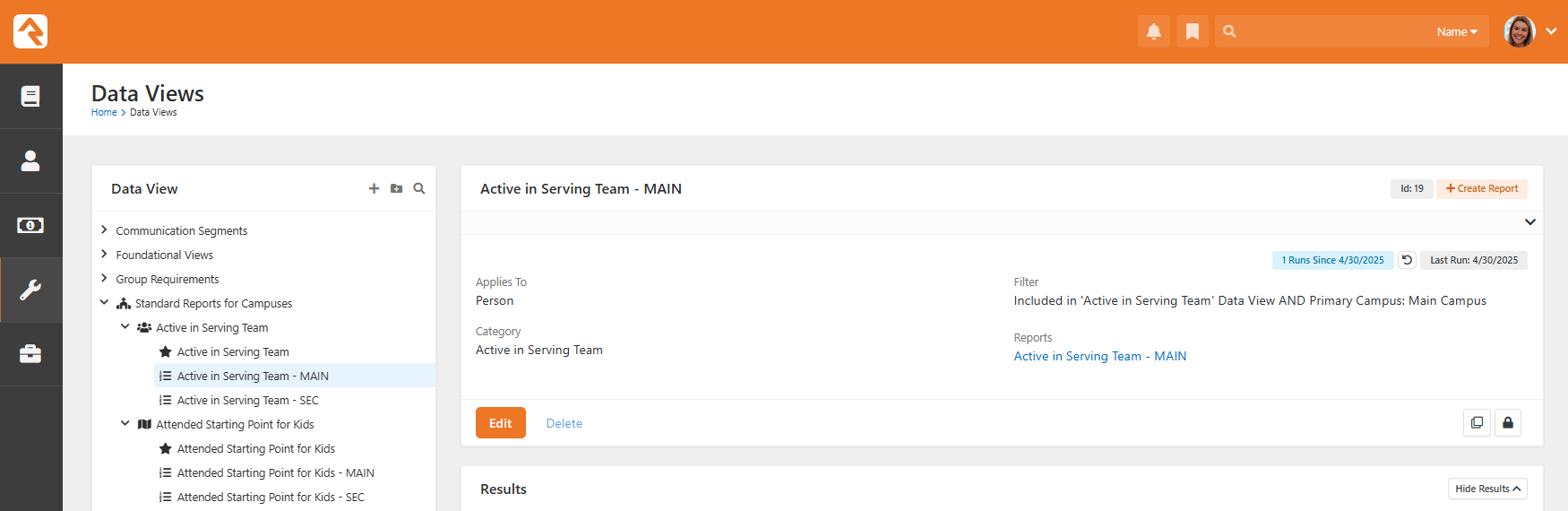
Otra posibilidad sería crear categorías de campus para organizar mejor los informes. A continuación se muestra un ejemplo de uso de un panel de campus con esta configuración. Se podría crear una categoría principal "Informes estándar para campus" y, a continuación, una categoría secundaria para cada campus.
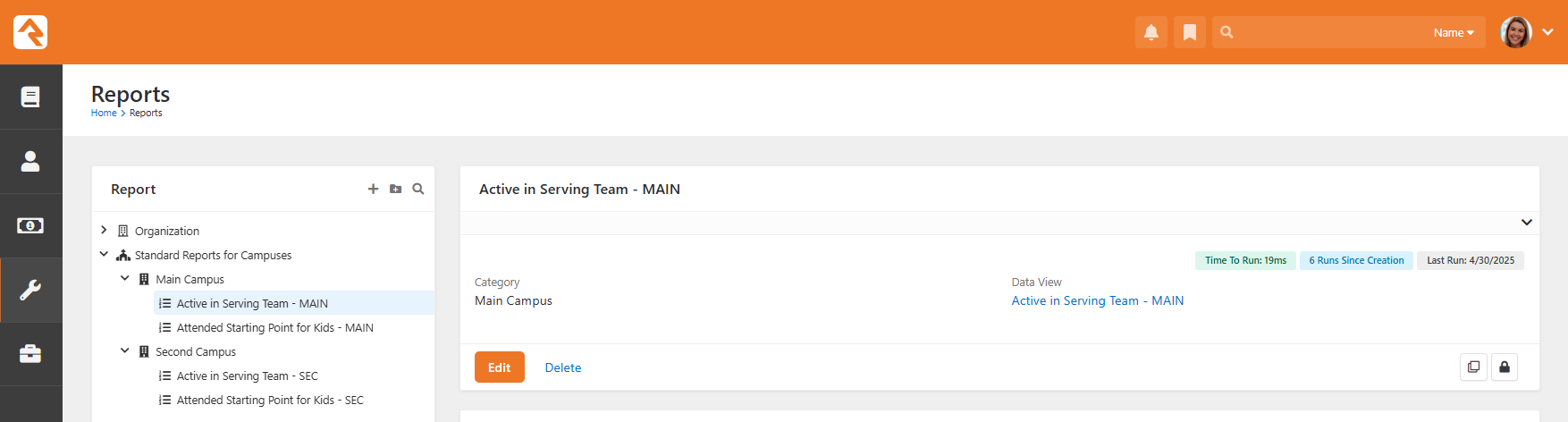
Cuadro de mandos del campus
Una nueva página muy útil para el lanzamiento de nuevos campus sería un panel de control del campus. Este tipo de panel puede ser una herramienta clave para que el personal del campus y los equipos ejecutivos revisen las métricas recientes relevantes y ofrezcan una ubicación centralizada para los informes y herramientas más utilizados que el equipo necesita para funcionar bien.
A continuación se enumeran las posibles secciones del cuadro de mandos.
- Indicadores clave de rendimiento: Muestra los datos que son importantes para que el personal del campus y los equipos ejecutivos los vean de un vistazo.
- Acciones/Vínculos de página: Mostrar enlaces a informes dinámicos, tableros de conexión, entradas de flujo de trabajo, etc. Incluya el uso de insignias para mostrar los elementos que necesitan atención.
- Grupos: Grupos asociados para el campus (Nota: esto sería si cada campus tuviera su propia estructura de grupos como se menciona en la sección Grupos).
- Informes: Informes creados con una categoría establecida para el campus (Nota: esto sería utilizando la configuración mencionada en la sección Informes).